MP4
- 1. Converteer MP4 naar ander formaat+
-
- 1.1 Verkleinen van de MP4-videoformaat
- 1.2 Converteren MP4 naar AVI
- 1.3 Converteren MP4 naar MP3
- 1.4 Converteren MP4 naar WAV
- 1.5 Converteren MP4 naar MPEG
- 1.6 Converteren MP4 naar iPhone
- 1.7 Converteren MP4 naar VOB
- 1.8 Converteren MP4 naar Adobe Premiere
- 1.9 Converteren MP4 naar ISO
- 1.10 Converteren MP4 naar iMovie
- 1.11 Converteren MP4 naar Youtube
- 1.12 Converteren MP4 naar DVD
- 1.13 Converteren MP4 naar MP3
- 1.14 Converteren MP4 naar DVD
- 1.15 Converteren MP4 naar MOV
- 1.16 Converteren MP4 naar Final Cut Pro
- 1.17 Converteren MP4 naar DVD
- 1.18 Converteren MP4 naar DVD
- 1.19 Converteren MP4 naar DivX
- 1.20 Converteren MP4 naar Xvid
- 2. Converteer MP4 naar populaire formaten+
-
- 2.2 Converteren MP4 naar MKV
- 2.3 Converteren MP4 naar iTunes
- 2.4 Converteren MP4 naar H264
- 2.5 Converteer MP4 naar AVI zonder kwaliteit
- 2.6 Hoe MP4 om te zetten naar DivX Online
- 2.7 Converteer MP4 moeiteloos naar DivX op Mac
- 2.8 Eenvoudig MP4 naar OGG online convertere
- 2.9 MP4 eenvoudig converteren naar MOV
- 2.10 Converteer MP4 naar MKV op MAC
- 2.11 Converteer MP4 gratis naar MKV online
- 2.12 5 Videoconverters om MP4 naar M4V op de Mac
- 2.13 6 Beste Online MP4 to M4V Converters
- 2.14 Hoe MP4 te zetten naar iPad
- 2.15 Hoe MP4 te zetten naar iDVD of DVD
- 2.16 Hoe MP4 om te zetten naar Webm op Mac
- 2.17 Hoe MP4 om te zetten naar WebM
- 2.18 MP4 converteren naar SWF op de Mac
- 2.19 De best methodes om MP4 online naar SWF
- 2.20 MP4 naar OGG Converter
- 3. Converteer ander formaat naar MP4 +
-
- 3.1 Converteren Youtube naar MP4
- 3.2 Converteren MOV naar MP4
- 3.3 Converteren VOB naar MP4
- 3.4 Converteren Video_TS naar MP4
- 3.5 Converteren WLMP naar MP4
- 3.6 Converteren Windows Movie Maker naar MP4
- 3.7 Converteren VHS naar MP4
- 3.8 Converteren WMV naar MP4
- 3.9 Converteren AVCHD naar MP4
- 3.10 Converteren MPEG naar MP4
- 3.11 Converteren SWF naar MP4
- 3.12 Converteren VLC naar MP4
- 3.13 Converteren AVI naar MP4
- 3.14 Converteren MTS naar MP4
- 3.15 Converteren M4V naar MP4
- 3.16 Converteren MOV naar MP4
- 3.17 Converteren MSWMM naar MP4
- 3.19 Converteren VOB naar MP4 op Mac
- 3.20 Converteren WEBM naar MP4
- 4. Converteer andere populaire formaten naar MP4+
-
- 4.1 Converteren DAT naar MP4
- 4.2 Converteren iphone naar MP4
- 4.3 Converteren MKV naar MP4
- 4.4 Converteren FLV naar MP4
- 4.5 Converteren MXF naar MP4
- 4.6 Converteren MPG naar MP4
- 4.7 Converteren IFO naar MP4
- 4.8 Converteren VRO naar MP4
- 4.9 Converteren WMV naar MP4 op Mac
- 4.10 Converteren AVCHD naar MP4 op Mac
- 4.11 Converteren WMV naar MP4 voor Mac
- 4.12 Converteren AVCHD naar MP4 voor Mac
- 4.13 Converteren ARF naar MP4
- 4.14 Converteren Youtube naar MP4
- 4.15 Converteren iTunes naar MP4
- 4.16 Gratis DVD naar MP4 Converter
- 4.17 Converteren iTunes naar MP4
- 4.18 Converteren Torrent naar MP4
- 4.19 Converteren ASF naar MP4
- 4.20 Converteren MPG naar MP4
- 5. MP4 Tips en Tricks+
-
- 5.1 Speel MP4 op windows movie maker
- 5.2 Speel MP4 op TV
- 5.3 Speel MP4 op VLC
- 5.4 MP4 heeft geen geluid
- 5.5 MP4 Videocompressoren
- 5.6 Ondertitels toevoegt aan MP4
- 5.7 MP4 Compressor
- 5.8 Bewerk metadata voor mp4
- 5.9 MP4 Metadata Editor
- 5.10 5 gratis Flash naar MP4-converters
- 5.11 MP4 naar 3GP Converters
- 5.12 Op de Mac snel MP4 converteren naar OGV
- 5.13 Online MP4 naar OGV Converter
- 5.14 MP4 bewerken met Adobe Premiere
- 5.15 Hoe kan ik MP4 goed afspelen op PS3
- 5.16 DVD maken van MP4 op Windows en Mac
- 5.17 Hoe WRF snel naar MP4 en andere formats
- 5.18 Powerpoint gratis converteren naar MP4
- 5.19 Hoe MP4 om te zetten naar WMV op Mac
- 5.20 Top Online WMV Converters
- 6. Andere videotips+
-
- 6.1 AVI Cutter
- 6.2 WMV naar iPhone
- 6.3 Gratis AVI Player
- 6.4 AVI op TV spelen
- 6.5 Gratis Torrent Speler
- 6.6 AVI Player voor Mac
- 6.7 Ondertiteleditor
- 6.8 Ondertiteling Maker Tool
- 6.9 GRATIS Video Converters voor Windows
- 6.10 AVI naar MPEG4
- 6.11 MP4-video bestand draaien
- 6.12 Gratis Video Converters voor Mac
- 6.13 Importeer je WMV naar iMovie
- 6.14 Converteren MP4 naar MKV
- 6.15 MP4-bestand kleiner te maken
- 6.18 Hoe ondertitels uit MP4 te extraheren
- 7. Converteer MP4 naar een of ander formaat+
-
- 7.1 3 Video-Tools om MP4 naar SWF Te Convert
- 7.2 MP4 naar OGV Converter
- 7.3 MP4 naar MPG Converter Online Review
- 7.4 10 MP4 naar MP3 Converters Online
- 7.5 10 Online MP4 naar MOV Converters
- 7.6 Hoe MP4 naar M4V te converteren
- 7.7 Hoe MP4 naar iPod-video te converteren
- 7.8 HTML5 Video Converter
- 7.9 Hoe MP4 naar GIF Te Converteren
- 7.10 Top MP4 naar FLV Converter Online
- 7.11 3 Video-tools om MP4 naar FLV
- 7.12 Beste MP4 naar DV Converter
- 7.13 Gratis MP4 naar AVI Converters
- 7.14 Hoe MP4 naar 3GP te converteren
- 7.15 Top MP4-encoders
- 7.16 Top 25 MP4 Cutters
- 7.17 Hoe JPG naar MP4 om te zetten
- 7.18 MP4-videmerger
- 7.19 Hoe makkelijk GIF om te zetten naar MP4
- 7.20 Top 10 Gratis MP4-converters online
De Top 7 VOB-Players: Hoe VOB-bestanden overal en altijd af te spelen
VOB staat voor video-object en is een bestandsindeling die wordt gebruikt voor het opslaan van dvd-video's. De bestanden in VOB kunnen gecodeerd zijn. Dit verzamelformat bevat het grootste deel van de schijfgegevens zoals de audio, video, dvd-menu, navigatie-inhoud en ondertitels. Het VOB-bestand met de extensie .vob bevindt zich in de map VIDEO_TS op de dvd-hoofdmap.
Deze bestanden zijn geformatteerd als MPEG-2-systeemstreams en worden vaak niet goed ondersteund door de ingebouwde mediaspelers op Windows en Mac, zoals Windows Media Player en QuickTime. Als u dvd-bestanden soepel wilt afspelen op niet-compatibele VOB-spelers of smartphones, moet u VOB-bestanden converteren naar andere formats. Het onderstaande artikel bespreekt VOB-media players en oplossingen hoe VOB-bestanden afgespeeld kunnen worden om deze incompatibiliteitsproblemen op te lossen, en wellicht kunt u een kijken in de top 6 VOB media players .
- Deel 1. Hoe VOB-bestanden af te spelen met de beste VOB Player
- Deel 2. Hoe VOB-bestanden makkelijk op Mac af te spelen
- Deel 3. Hoe VOB File Player met VLC Media player af te spelen
- Deel 4. Hoe VOB-bestanden af te spelen met Windows Media Player
- Deel 5. VOB Player voor Android
- Deel 6. 3 Andere aangeraden VOB Players
Deel 1. Hoe VOB-bestanden af te spelen met de beste VOB Player
Er zijn een aantal VOB-video players waarmee u dvd-VOB-bestanden kunt afspelen. Maar als u op zoek bent naar de beste speler die zonder gedoe video van uitstekende kwaliteit levert, dan is Wondershare UniConverter de beste optie. Deze professionele video-toolbox ondersteunt meer dan 1000 formats, zodat het niet uitmaakt met welk type bestand u te maken heeft, u kunt praktisch elk bestand makkelijk afspelen met behulp van het programma. Bovendien werkt de Wondershare-software als een uitstekende video-conversietool, zodat u het VOB-bestandsformaat naar andere formats kunt omzetten mocht dit nodig zijn. De software zorgt voor supersnelle conversie zonder kwaliteitsverlies. Het programma ondersteunt ook apparaat-specifieke formatconversie voor een probleemloze weergave. Bijkomende functies zijn onder andere batchverwerking, edit tools in het programma, branden van dvd's en Blu-ray, videodownload van meer dan 10000 sites etc. De software werkt uitstekend met Windows PC en is ook een goede VOB player voor Mac. Er zijn 2 oplossingen om VOB-bestanden af te spelen met Wondershare-software - speel VOB-bestanden af met een geïntegreerde speler of converteer VOB-bestanden naar andere compatibele formaten.
 Wondershare UniConverter - Best VOB Player & Converter for Windows 10 / Mac (Mojave Included)
Wondershare UniConverter - Best VOB Player & Converter for Windows 10 / Mac (Mojave Included)

- Zet VOB om naar MP4, MOV, AVI, WMV, FLV, MKV en 1000 andere formats.
- Speel VOB-bestanden en andere video's in elk format af met de ingebouwde videospeler.
- Zet zonder kwaliteitsverlies meerdere batch-VOB-bestanden om naar naar MP4.
- Zet VOB-bestanden om naar geoptimaliseerde presets voor bijna alle apparaten, zoals iPhone, iPad, HuaWei-telefoon, enz.
- 30X snellere conversiesnelheid dan gewone converters met de unieke APEXTRANS-technologie.
- Krachtige bewerkingstools om de video's te bewerken zoals trimmen, croppen, watermerk toevoegen, ondertitels etc.
- Brand video's op dvd of Bluray en gebruik de gratis dvd-menutemplates.
- Download of neem video's op van YouTube en 10,000+ andere videodeelsites.
- Zet video's over van computer naar iPhone, iPad en andere apparaten en vice versa.
- Veelzijdige toolbox: voeg videometagegevens toe, GIF-maker, cast video naar tv, VR-converter en schermrecorder.
- Ondersteund besturingssysteem: Windows 10/8/7/XP/Vista, mac OS 10.15 (Catalina), 10.14, 10.13, 10.12, 10.11, 10.10, 10.9, 10.8, 10.7, 10.6
Gebruiksaanwijzing om VOB-bestanden overal af te kunnen spelen met behulp van Wondershare UniConverter:
Stap 1 Open Wondershare VOB player en voeg een VOB-bestand toe.
Download en installeer eerst de Wondershare UniConverter op uw pc. Open de software en voeg een VOB-bestand toe. U kunt het bestand er naartoe slepen of op + Bestanden toevoegen klikken onder het tabblad Omzetten om door het VOB-bestand te bladeren en deze te importeren.
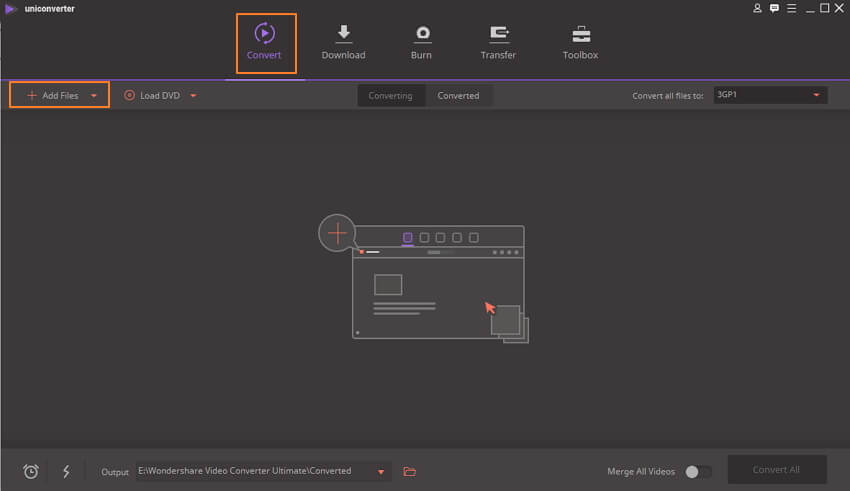
Oplossing 1: VOB-bestanden afspelen met een geïntegreerde player
Stap 2 Speel een VOB-bestand direct af.
Zodra een VOB-videobestand aan de programma-interface is toegevoegd, beweegt u uw muis over de videothumbnail om Afspelen te bekijken. Klik op de knop Afspelen waarmee het toegevoegde VOB-bestand wordt afgespeeld.
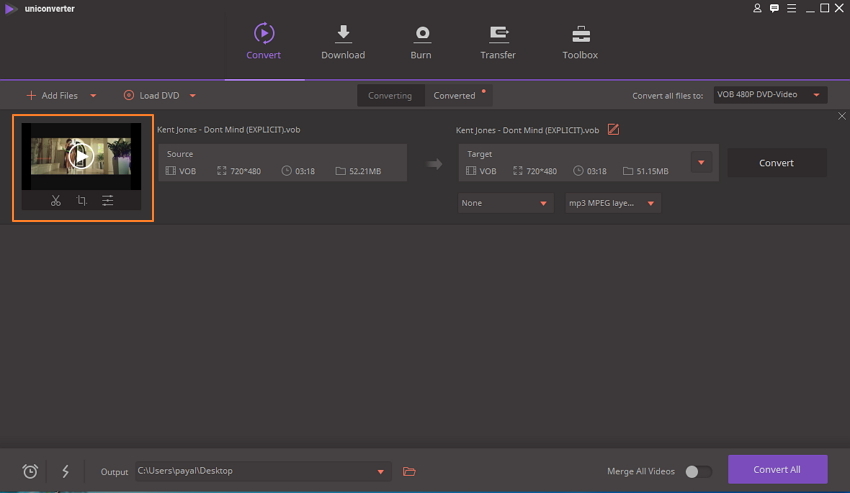
Oplossing 2: Een VOB-video omzetten naar een ander format
Stap 2 Selecteer het output format dat door een normale videospeler wordt ondersteund.
Vervolgens selecteert u het output format dat compatibel is met de door u gewenste speler. Klik in het vervolgkeuzemenu naast de optie Alle bestanden omzetten naar: . Selecteer het gewenste format, zoals bijvoorbeeld MP4 en de bijbehorende resolutie in de categorie Video . U kunt ook een apparaatspecifieke indeling uit de categorie Apparaat selecteren als u VOB-bestanden op een mobiel apparaat wilt afspelen.

Stap 3 Het VOB-bestand omzetten naar het output format.
Selecteer de map op pc waar u het geconverteerde bestand wilt opslaan onder het tabblad Output en klik dan op Alles Omzetten om het conversieproces te starten.

Met deze simpele en snelle stappen is UniConverter een uitstekende VOB-speler voor Windows 10/8/7 en andere besturingssystemen.
Deel 2. Hoe VOB-bestanden makkelijk op Mac af te spelen
Als u op een eenvoudige manier VOB-bestanden op de Mac wilt afspelen , dan is de zoektocht met Wondershare UniConverter voorbij, omdat deze Mac OS X 10.12 / 10.11 / 10.10 en oudere versie ondersteunt, en u dus niet meer naar andere software op internet hoeft te zoeken. Met Wondershare UniConverter kunt u VOB-bestanden rechtstreeks afspelen of converteren naar MP4 of andere videoformats die door Mac worden ondersteund. Bovendien zijn er meerdere acties op de Mac mogelijk, zoals het downloaden van video's, het branden van dvd's, bestandsoverdracht en nog veel meer.. Volg de handleiding hieronder om VOB-bestanden op Mac te openen.
Handleiding om VOB-bestanden op Mac af te spelen met Wondershare UniConverter:
Stap 1 Open Wondershare VOB player en voeg VOB-bestandn op Mac toe.
Begin met het downloaden van Wondershare UniConverter en installeer deze op uw Macbook, open vervolgens de software om bestanden toe te voegen. Klik op het tabblad Omzetten en klik op +Bestanden Toevoegen om VOB-bstanden toe te voegen. U kunt ook VOB-bestanden direct vanaf de Mac naar het programma toeslepen.
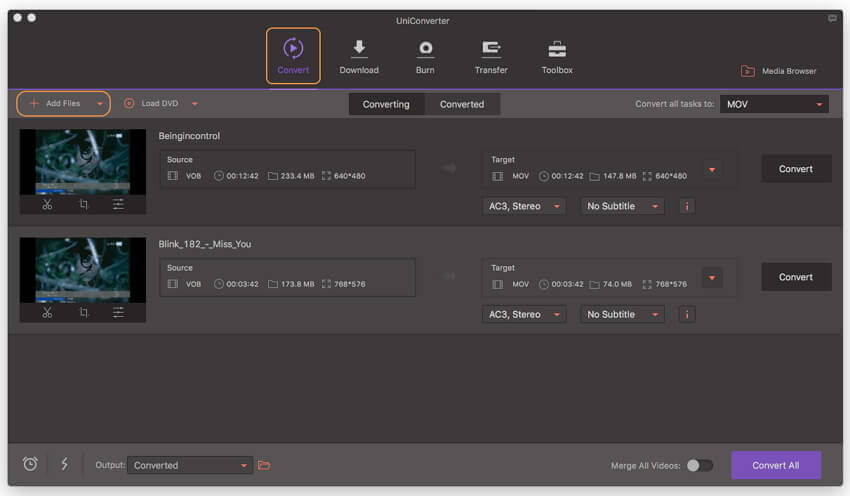
Stap 2 VOB-bestand op Mac omzetten en afspelen.
U kunt alle toegevoegde VOB-bestanden die als thumbnail worden weergegeven in de interface bekijken, klik op het pictogram Afspelen in de thumbnail om de VOB-bestanden direct als voorbeeldmodus af te spelen.
Als je je VOB-bestanden wilt omzetten naar MP4 of andere door Mac ondersteunde formats, moet u eerst een conversie uitvoeren. Selecteer in de rechterbovenhoek het output format en klik vervolgens in het dropdown-menu op de Alle bestanden omzetten naar: optie. Selecteer het gewenste format zoals bijvoorbeeld MP4 en de bijbehorende resolutie in de categorie Video . U kunt ook een apparaatspecifieke indeling uit de categorie Apparaat selecteren als u een VOB-bestand op iPhone of iPad wilt afspelen.

Stap 3 Zet alle VOB-bestandnen om naar een ander format op Mac.
Als alles goed is klikt u op Alles Omzetten om de VOB-bestanden naar MP4 op Mac om te zetten.

Het conversieproces kan afhankelijke van de lengte enkele minuten in beslag nemen, waarna u de VOB-bestanden als MP4 of een ander format op de Mac kunt bekijken.
Deel 3. Hoe VOB File Player met VLC Media player af te spelen
Een andere manier om het VOB-bestandsformaat te spelen, is door een VLC Media Player te gebruiken. VLC is ontwikkeld door het VideoLAN-project en is een platformonafhankelijke speler die draagbaar, open source en gratis te gebruiken is. Een aantal audio- en videocompressieformaten waaronder DVD-Video, streamingprotocollen en video-CD worden door de speler ondersteund. Dus als u op zoek bent naar een eenvoudige oplossing voor het spelen van VOB-bestanden, dan is de VLC-mediaspeler er voor u. Naast alle populaire besturingssystemen is de speler ook beschikbaar voor mobiele en digitale distributieplatforms, waaronder Windows Phone, Android, iOS, Google Play, Windows Store en anderen.
Nadat de VLC Media Player op uw pc is gedownload en geïnstalleerd, kunt u eenvoudig de VOB-bestanden afspelen door op Media > Map openen > Map met VOB-bestand te klikken.
Opmerking: als u video direct van een dvd hebt geript, krijgt de map met het VOB-bestand het label VIDEO_TS.
VCL werkt als een dvd-VOB-speler en speelt de video af alsof het een dvd is. U hebt toegang tot hoofdstukken, een dvd-menu en andere functies.

Deel 4. Hoe VOB-bestanden af te spelen met Windows Media Player
Als u op zoek bent naar een manier om VOB-bestanden met Windows af te spelen, dan is Windows Media Player het antwoord. WMP (Windows Media Player), ontwikkeld door Microsoft, is een toepassing waarmee u video's, audio en afbeeldingen kunt afspelen, opslaan en organiseren op Windows OS, Pocket PC en mobiele apparaten. Naast een Media Player, kan WMP ook gebruikt worden om muziek naar schijven te rippen, inhoud met de digitale speler te synchroniseren en ook muziek van verschillende online winkels te huren en te kopen. Met de nieuwste en bijgewerkte versie van de speler is het mogelijk om VOB-bestanden te openen en af te spelen.
Als u geen VOB-bestanden op je VOB Windows Media Player kunt openen, moet u de codec voor het bestand downloaden. Normaliter downloadt de player automatisch de codec die nodig is om een bestand af te spelen.
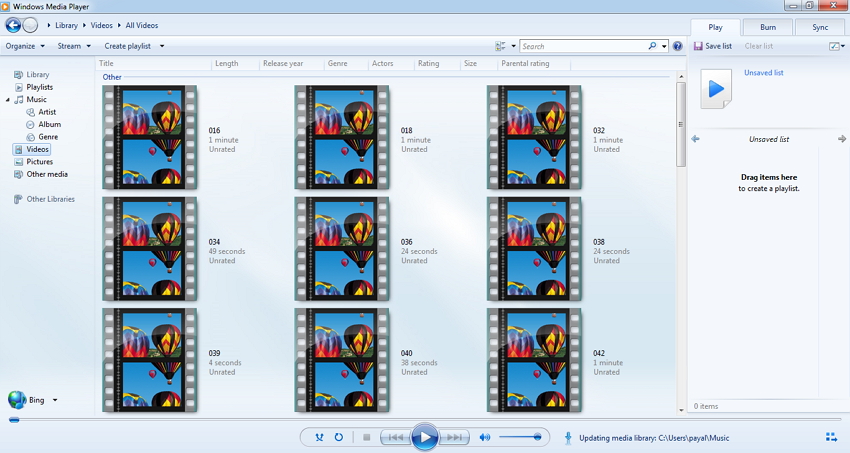
Deel 5. VOB Player voor Android
De standaard Android-speler ondersteunt het VOB-videoformat niet en daarom moet er een andere applicatie gedownload worden. Er zijn een aantal programma's die werken als VOB-spelers voor Android en VLC voor Android is een van de meest gebruikte. Eenmaal gedownload op Android, werkt het als een soepele VOB-mediaspeler waarmee u de door u gewenste bestanden altijd en overal kunt afspelen. Naast het afspelen van video- en audiobestanden, staat de app ook netwerkstreams en dvd-iso's toe. Een aantal formats met alle benodigde codecs worden ondersteund door de speler, waaronder MKV, AAC, FLAC, Ogg en anderen.
De mediabibliotheek van de app maakt het mogelijk om rechtstreeks door de mappen te bladeren en het ondersteunt ook ondertitels en multi-track audio. De app kan worden gedownload van https://play.google.com/store/apps/details?id=org.videolan.vlc om te genieten van het vloeiend afspelen van VOB, en andere bestandstypen op al uw Android-apparaten.
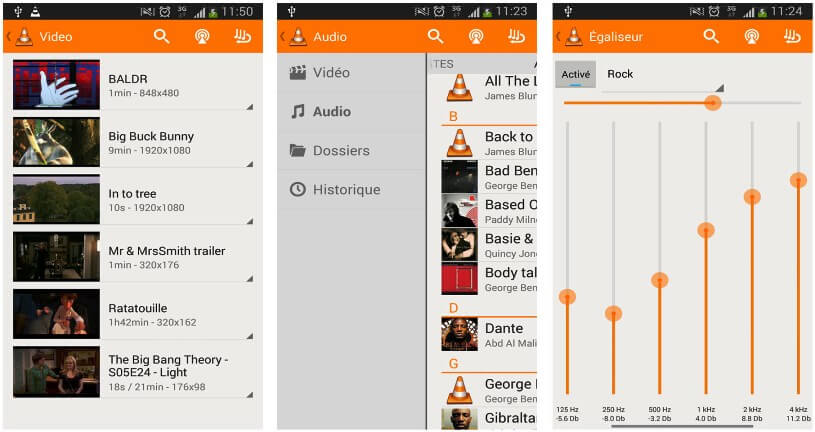
Deel 6. 3 Andere aangeraden VOB Players
1. MPlayer

De MPlayer is een goede keuze als een alternatieve VOB-speler. Deze is niet zo populair als de VLC-mediaspeler, maar kan zowel zowel Windows- als Mac-pc's gebruikt worden en biedt een breed scala aan ondersteuning voor videoformats. Hiermee kunnen onder andere MPEG/ VOB-, ASF/ WMA/ WMV-, VIVO-, QT/ MOV/ MP4-, AVI-, Ogg/ OGM-formats afgespeeld worden.
Download de MPlayer VOB player van de MPlayer website.
2. UMPlayer

De UMPlayer is compatibel met verschillende platforms (kan worden gedownload naar zowel Windows-, Mac OS X- en Linux-besturingssystemen) en heeft een simepl te navigeren menu. Het zit boordevol functies, variërend van een uitgebreide lijst met ondersteunde bestandsformats tot codecs-compatibiliteit, evenals de mogelijkheid om onvolledige bestanden te streamen of af te spelen. Als u uw favoriete bestanden niet hebt gedownload, heeeft u de recorderfunctie nog als back-up!
3. KMPlayer
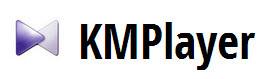
De KMPlayer is makkeijk onder de knie te krijgen, met zijn super gebruiksvriendelijke en simpele interface. Daarnaast is het ook mogelijk om de interface te personaliseren met wisselbare skins en visualiseringen en kan er gebruikt worden gemaakt van de ingebouwde video en audio codec. De kwaliteit van de video is ook te verhogen door de eigenschappen te wijzigen, de applicaties te filteren en nog veel meer. En raad eens? Als laatste toevoeging worden ook nog eens 3D formats ondersteund!
Dus wanneer u problemen ondervindt bij het openen van VOB-bestanden, kies dan voor players die wel VOB-bestanden op Windows of Mac kunnen afspelen. De andere meest haalbare en handige oplossing is om Wondershare UniConverter te installeren, want hiermee kunt u niet alleen VOB-videobestanden afspelen, maar ook VOB-bestanden omzetten. Ben u er klaar voor om Wondershare VOB Player nu te downloaden?
